使用指令碼來引導專員
注意
功能可用性資訊如下。
| Dynamics 365 Contact Center — 內嵌 | Dynamics 365 Contact Center — 獨立 | Dynamics 365 Customer Service |
|---|---|---|
| 否 | 是 | 是 |
在客戶服務行業中,專員需要處理對產品及程序的持續更新。 即使在專員經過嚴格訓練後,仍會因為缺乏即時客戶案例的指引而在提供服務時一再發生人為錯誤和延遲。 這些問題會造成生產力降低,因而會對客戶滿意度產生負面影響。 為避免錯誤並確保遵守程序,專員需要指引。
專員指令碼可在專員收到客戶問題時,為他們提供處理方式的指引。 這份指令碼可確保只會分享準確且有公司背書的資訊,同時還能在法規遵循方面為組織把關。 專員指令碼可協助組織一致、準確且有效地營運,同時也能更快更有效率地處理客戶問題。
專員指令碼可減少涉及的人為錯誤,因為專員知道他們與客戶互動時接下來需要執行哪些動作,讓專員可以遵守商務程序。 這也接著會引導專員提供問題的快速解決方案 (平均處理時間縮短),並改善客戶滿意度。
價值主張
- 將人為錯誤降至最低
- 遵守商務程序
- 降低平均處理時間
- 改善後的客戶滿意度
先決條件
確定您擁有生產力工具管理員資訊安全角色。 若要瞭解更多,請參閱 指派角色和啟用使用者。
確定已指派專員和監督員生產力工具使用者資訊安全角色。 若要瞭解更多,請參閱 指派角色和啟用使用者。
建立專員指令碼
依照下列步驟,在系統管理中心建立專員指令碼:
- 在 Customer Service 系統管理中心網站地圖中,選取專員體驗中的生產力。
- 在生產力頁面上,選取專員指令碼的管理。
- 在專員指令碼頁面上,選取新增。
以下程序是聊天工作階段的專員指令碼範例。 您可以針對專員可能遇到的其他工作階段類型修改程序。
在新增專員指令碼頁面上,指定下列資料:
欄位 描述 值 名字 專員指令碼的名稱。 聊天工作階段指令碼 唯一名稱 使用 <首碼>_<名稱> 格式的唯一識別碼。
重要:唯一名稱的需求如下:- 首碼只能是英數字元,而且其長度必須介於 3 到 8 個字元之間。
- 首碼與名稱之間必須有底線。
Contoso_script 語言 清單中的語言。 Microsoft Dataverse 中啟用的語言會顯示在清單中。 英語 描述 專員指令碼的描述。 此專員指令碼用於聊天工作階段。 選取儲存。 專員指令碼步驟隨即出現。
在專員指令碼步驟區段中,選取新增專員指令碼步驟。 快速建立:專員指令碼步驟隨即出現。
在快速建立表單中指定下列欄位。
欄位 名稱 範例值 名稱 提供專員指令碼步驟的名稱;這會在執行階段顯示給專員。 您可以使用動態資料欄位來指定步驟的名稱。 若要了解詳細資訊,請參閱動態資料欄位。 範例 1:問候客戶。
範例 2:{customer},您好:唯一名稱 使用 <首碼>_<名稱> 格式的唯一識別碼。
重要:唯一名稱的需求如下:- 首碼只能是英數字元,而且其長度必須介於 3 到 8 個字元之間。
- 首碼與名稱之間必須有底線。
Greet_script 所有人 根據預設,登入的使用者會顯示為負責人。 羅嘉豪 專員指令碼 建立中指令碼步驟所屬的專員指令碼。 聊天工作階段指令碼 順序 根據顯示給專員的步驟指定順序編號。 1 動作類型 從清單中選取動作類型: - 文字指示
- 巨集
- 指令碼
描述 簡要描述步驟供您參考。 此步驟會開啟要為客戶傳送知識文章連結的草稿電子郵件。
附註:
只有當您選取動作類型值為目標巨集或目標指令碼時,才會出現此欄位。文字指示 指定專員需要遵循並執行的文字指示。 這是文字欄位。 此外,還可以使用動態資料欄位和 OData 查詢來傳遞參數值。 其他資訊:傳遞參數值
附註:
只有當您為動作類型欄位選取文字值時,才會顯示此欄位。使用快速回覆存放庫中的歡迎訊息來問候客戶。 目標巨集 在文字方塊中輸入所設定巨集的名稱,然後從查詢結果中選取巨集。
附註:
只有當您為動作類型欄位選取巨集值時,才會顯示此欄位。電子郵件 目標指令碼 在文字方塊中輸入所設定指令碼的名稱,然後從查詢結果中選取指令碼。
附註:
只有當您為動作類型欄位選取指令碼值時,才會顯示此欄位。關閉工作階段 選取儲存後關閉以新增、儲存和關閉快速建立表單。
選取儲存以儲存變更。
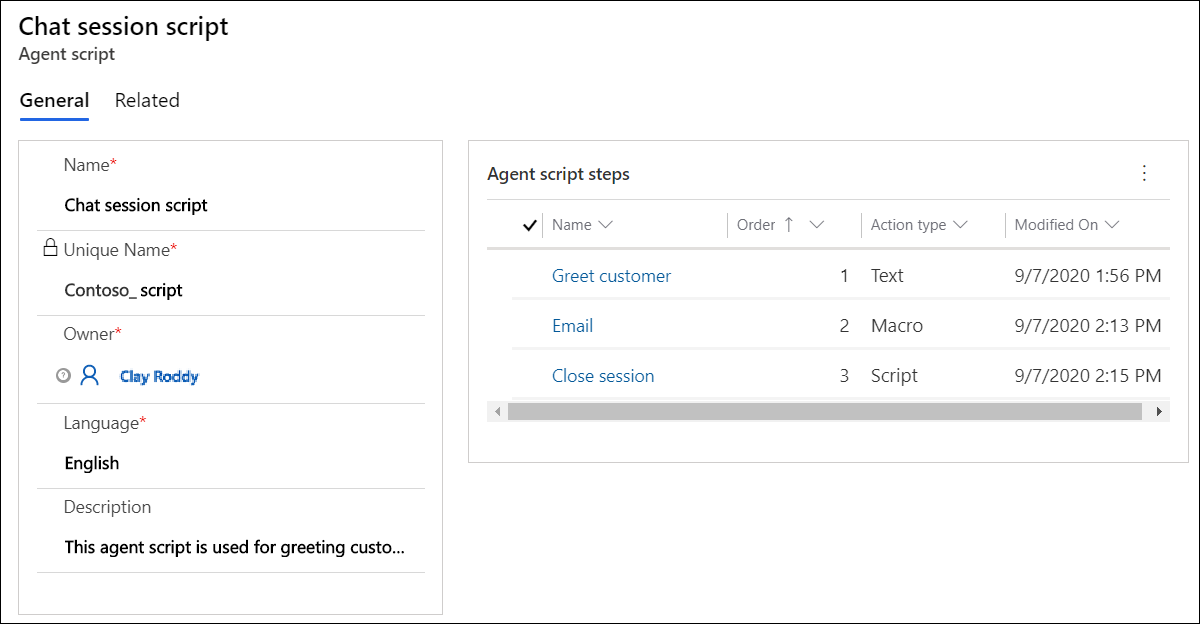
現在已設定專員指令碼。
將專員指令碼與工作階段範本建立關聯
設定專員指令碼並將欄位新增至表單之後,您必須將專員指令碼與工作階段範本建立關聯,如此就會根據專員開啟的工作階段類型來為他們載入專員指令碼。
在管理員應用程式的網站地圖中,選取工作區中的工作階段範本。
請從您想要與範本建立關聯的清單中選取範本。 例如,請選取聊天 - 預設工作階段範本。
請選取專員指令碼索引標籤。
在專員指令碼區段中,選取 新增現有專員指令碼。 查詢記錄窗格即會出現。
在尋找記錄方塊中,選取搜尋圖示。 從清單選取專員指令碼,然後選取新增。
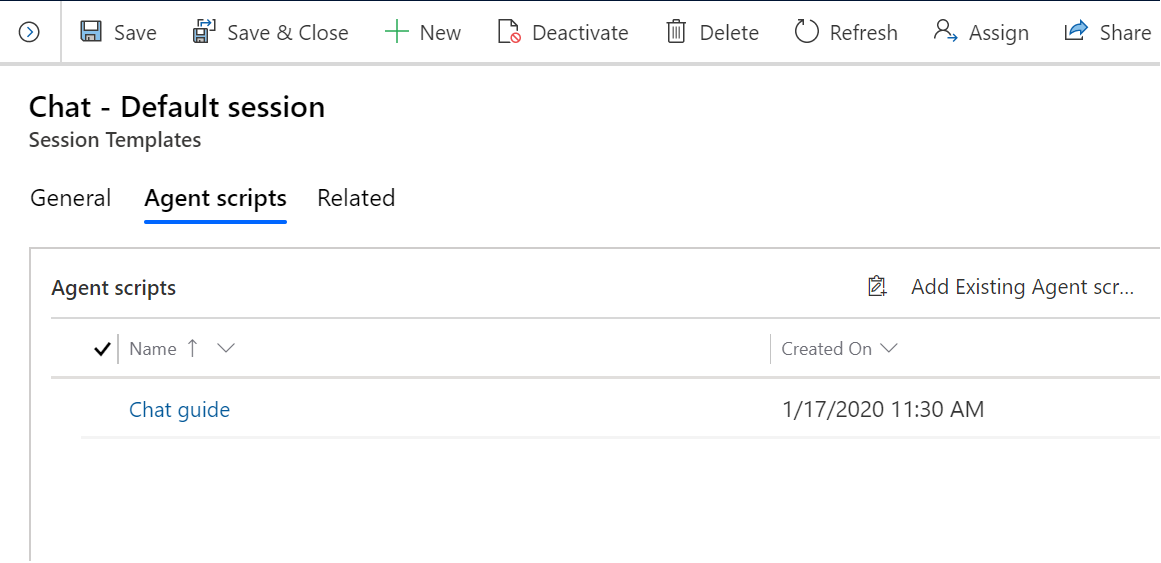
選取儲存。
專員指令碼與工作階段範本已建立關聯。
設定專員的預設專員指令碼
身為系統管理員,您可以為處理不同服務、客戶或產品的專員設定不同的預設專員指令碼。 您需要一種方式來向這些專員顯示適合他們與客戶之間交談內容的指令碼。 您可以使用專員指令碼運算式產生器來定義條件,這些條件定義預設會在專員應用程式中顯示哪一份指令碼給專員。
根據這些條件,當專員接受傳入交談時,專員指令碼控制項會從針對該特定工作階段類型提供的不同指令碼中選取一份指令碼,並將此指令碼顯示給專員。 此外,如果專員需要在不同指令碼之間切換,還可以手動從可用的專員指令碼清單中選取指令碼。
啟用和建置運算式
您可以在工作階段範本的專員指令碼索引標籤中建立運算式。
在網站地圖中,選取工作區中的工作階段範本。
移至專員指令碼索引標籤。
將啟用建置運算式切換開關設定為是,然後選取建置運算式以定義運算式。 隨即顯示運算式產生器頁面。
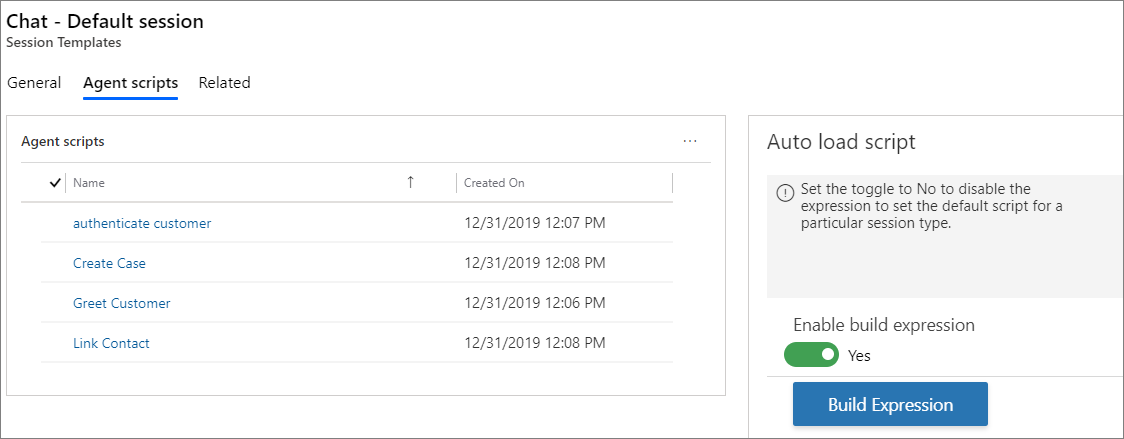
選取條件步驟,然後建立條件。
在 若為 true 步驟中,選取新增動作。 隨即顯示條件步驟。 如需了解條件,請參閱使用自動化字典來傳遞內容資料參數。
選取 Customer Service 索引標籤,然後選取設定預設專員指令碼。
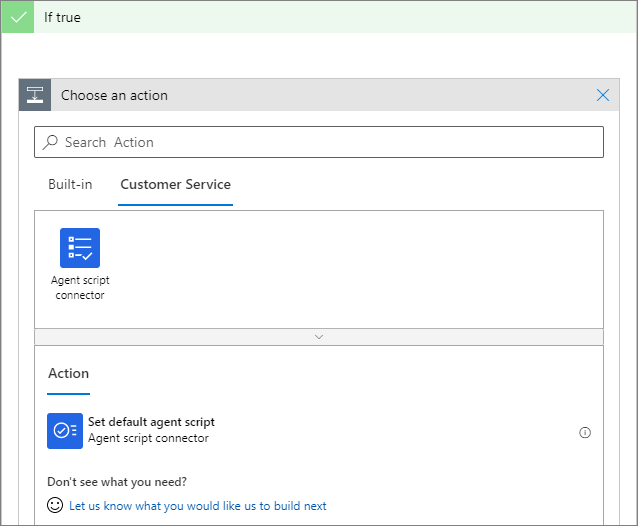
從專員指令碼清單選取指令碼。
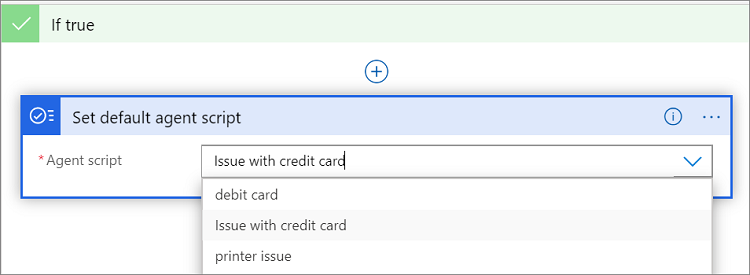
依照步驟 4 到 7 進行若為 false 步驟。
選取儲存後關閉來儲存運算式並關閉產生器。
現在您已建立運算式。
使用自動化字典傳遞內容資料參數
身為系統管理員,您必須根據條件評估使用自動化字典來設定條件。 指令碼已設定為預設值,而且此指令碼會在執行階段顯示給專員。
自動化字典提供您可用來建立條件的特定資料參數索引鍵。 這些參數索引鍵會在執行階段以內容值來進行解析和取代。
若要了解生產力工具的動態欄位,請參閱動態欄位。
如需了解詳細資訊,請參閱使用自動化字典來傳遞資料參數索引鍵。